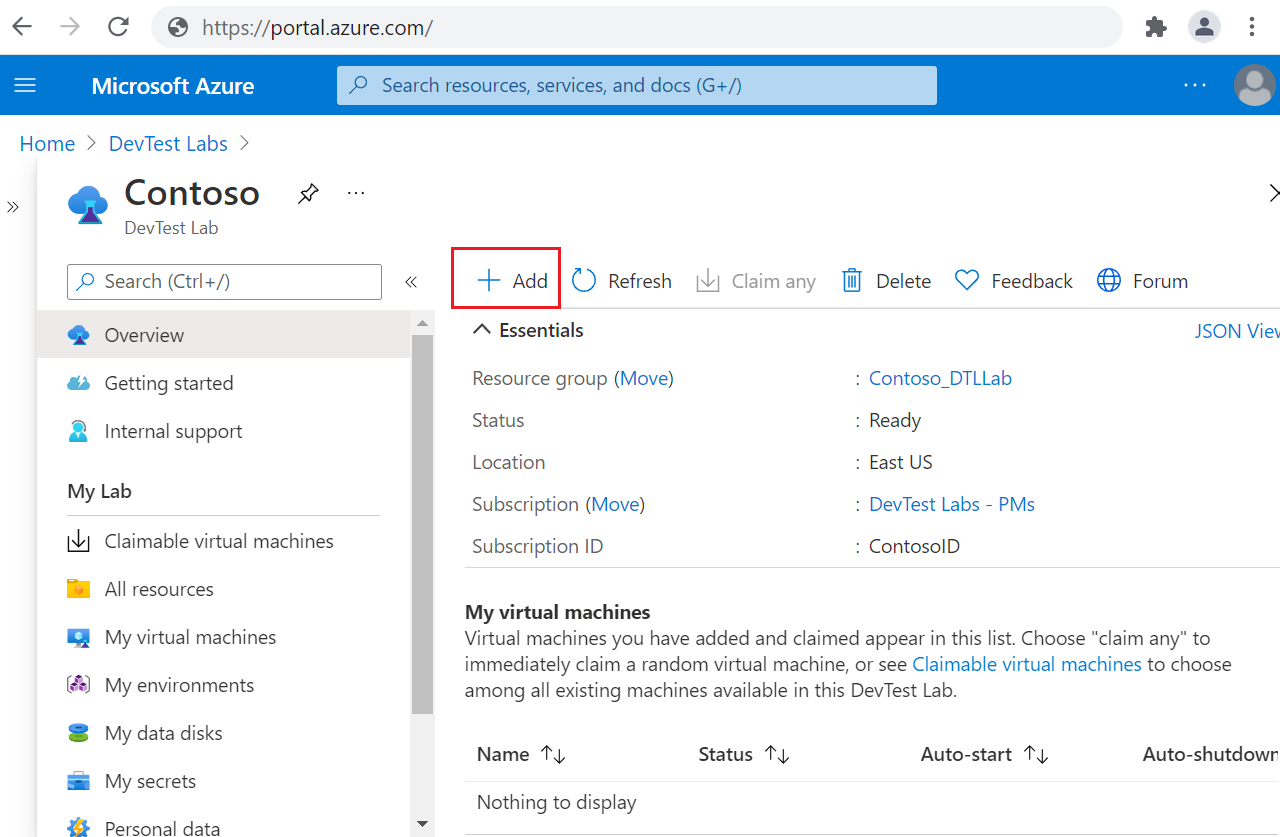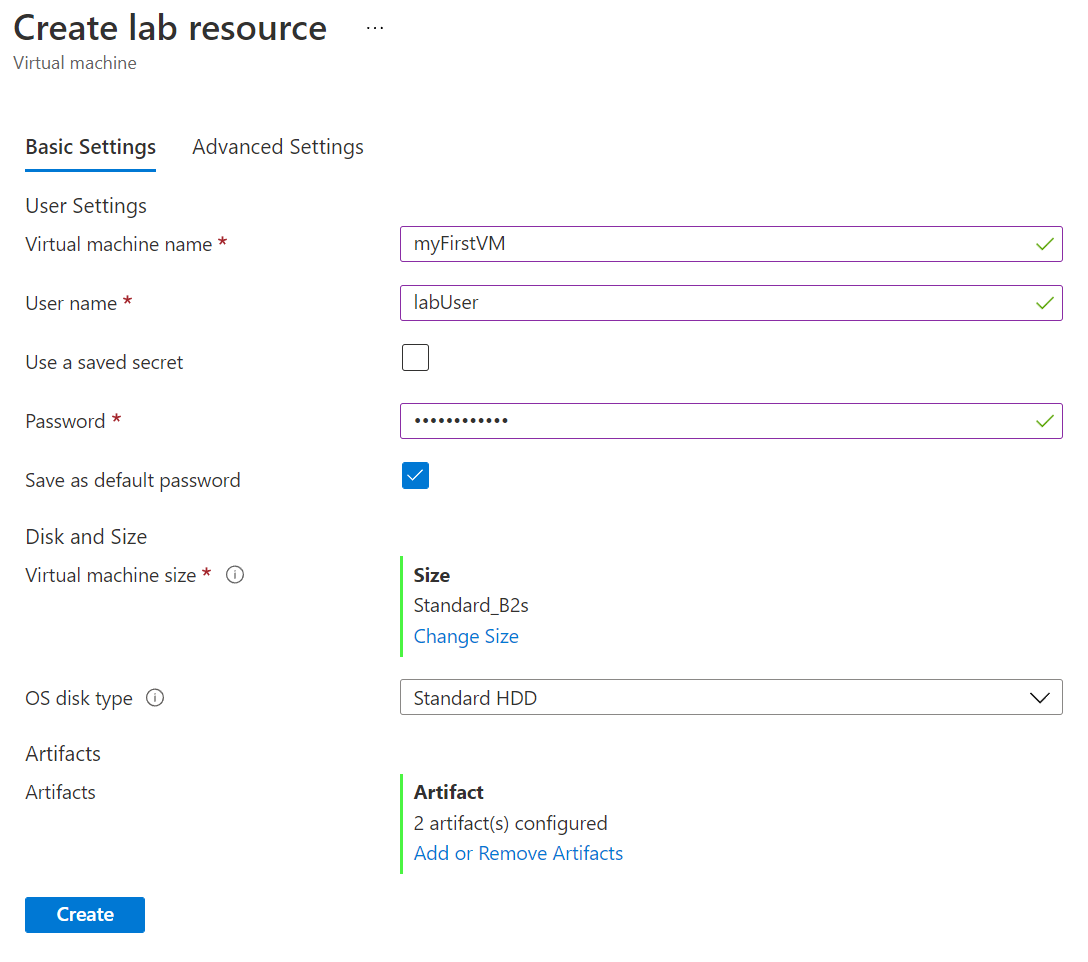Notes
L’accès à cette page nécessite une autorisation. Vous pouvez essayer de vous connecter ou de modifier des répertoires.
L’accès à cette page nécessite une autorisation. Vous pouvez essayer de modifier des répertoires.
Azure DevTest Labs vous permet de choisir entre la version de génération 1 et la version de génération 2 de la même image de la Place de marché lors de la création d’une machine virtuelle à l’aide du portail Azure DevTest Labs. Les machines virtuelles de génération 2 prennent en charge des fonctionnalités clés non prises en charge dans les machines virtuelles de génération 1, notamment la mémoire augmentée, Intel Software Guard Extensions (Intel SGX) et la mémoire persistante virtualisée (vPMEM). Les machines virtuelles de génération 2 peuvent avoir des temps d’installation et de démarrage améliorés.
Pour qu’une instance de machine virtuelle soit une machine virtuelle de génération 2, elle doit utiliser l’image de base de génération 2 spécifique et sa taille de machine virtuelle doit prendre en charge la génération 2. Pour en savoir plus sur les machines virtuelles de génération 2 sur Azure, la série de machines virtuelles qui prennent en charge les images de génération 2 et d’autres limitations, veuillez consulter la rubrique Prise en charge des machines virtuelles de génération 2 sur Azure.
Cet article explique comment utiliser des images de génération 2 dans Azure DevTest Labs.
Important
La prise en charge améliorée des machines virtuelles de génération 2 est actuellement en préversion dans Azure DevTest Labs. Pour plus d’informations sur l’état de préversion, consultez Conditions d’utilisation supplémentaires pour les préversions de Microsoft Azure. Le document définit les conditions juridiques qui s’appliquent aux fonctionnalités Azure en version bêta, en préversion ou qui ne sont pas encore en disponibilité générale.
Créer des machines virtuelles de labo avec une image de base de génération 2
Prérequis
Vous devez disposer au minimum d’un accès utilisateur à un laboratoire dans DevTest Labs. Pour plus d’informations sur la création de laboratoires, consultez Créer un laboratoire dans le portail Azure.
Créer une machine virtuelle à l’aide d’une image de base de génération 2
Dans le portail Azure, accédez à la page Vue d’ensemble du laboratoire.
Dans la page Vue d’ensemble du laboratoire, sélectionnez Ajouter.
Dans la page Choisir une base, sélectionnez une image de la génération 2 pour la machine virtuelle. La colonne Génération dans la liste des images indique si c’est une image de génération 1 ou de génération 2.
Dans l’onglet Paramètres de base de l’écran Créer une ressource de laboratoire, fournissez les informations suivantes :
- Nom de la machine virtuelle : Conservez le nom généré automatiquement ou entrez un autre nom de machine virtuelle unique.
- Nom d’utilisateur : Conservez le nom d’utilisateur ou entrez un autre nom d’utilisateur pour accorder des privilèges d’administrateur sur la machine virtuelle.
- Utiliser un secret enregistré : Cochez cette case pour utiliser un secret d’Azure Key Vault au lieu d’un mot de passe pour accéder à la machine virtuelle. Si vous sélectionnez cette option, sous Secret, sélectionnez le secret à utiliser dans la liste déroulante. Pour plus d’informations, consultez Stocker des secrets dans un coffre de clés.
- Mot de passe : Si vous ne choisissez pas d’utiliser un secret, entrez un mot de passe de machine virtuelle compris entre 8 et 123 caractères.
- Enregistrer comme mot de passe par défaut : Cochez la case pour enregistrer le mot de passe dans le coffre de clés associé au laboratoire.
- Taille de la machine virtuelle : Conservez la valeur par défaut pour la base ou sélectionnez Modifier la taille pour sélectionner des tailles différentes.
- Autoriser la mise en veille prolongée : sélectionnez cette option pour activer la mise en veille prolongée pour la machine virtuelle. Si vous activez la mise en veille prolongée, vous devez également sélectionner l’adresse IP publique ou l’adresse IP privée dans les paramètres avancés. La mise en veille prolongée pour les adresses IP partagées n’est actuellement pas prise en charge.
- Type de disque du système d’exploitation : Conservez la valeur par défaut pour la base ou sélectionnez une autre option dans la liste déroulante.
- Type de sécurité : sélectionnez Lancement approuvé pour l’activer pour les machines virtuelles de génération 2. Lors de la sélection du lancement approuvé, les options de démarrage sécurisé, de vTPM et de surveillance de l’intégrité s’affichent. En fonction de vos besoins, sélectionnez les options appropriées pour votre déploiement. Pour plus d’informations, consultez Fonctionnalités de sécurité avec lancement fiable.
- Artefacts : Ce champ indique le nombre d’artefacts déjà configurés pour cette base de machine virtuelle. Si vous le souhaitez, sélectionnez Ajouter ou supprimer des artefacts pour sélectionner et configurer les artefacts à ajouter à la machine virtuelle.
Après avoir configuré tous les paramètres, dans l’onglet Paramètres de base de l’écran Créer une ressource de laboratoire, sélectionnez Créer pour déployer la machine virtuelle.
Pendant le déploiement de la machine virtuelle, vous pouvez sélectionner l’icône Notifications en haut de l’écran pour voir la progression. La création d’une machine virtuelle prend un certain temps.
Lorsque le déploiement est terminé, si vous vous êtes gardé comme propriétaire de la machine virtuelle, celle-ci apparaît sous Mes machines virtuelles sur la page Vue d’ensemble du laboratoire. Pour vous connecter à la machine virtuelle, sélectionnez-la dans la liste, puis sélectionnez Se connecter sur la page Vue d’ensemble de la machine virtuelle. Si la machine virtuelle est arrêtée, sélectionnez Démarrer en premier pour démarrer la machine virtuelle.